Fire TV Stickを手に入れ、いざ映画やドラマを楽しもうとした時、
「テレビ裏の配線が、付属の長い電源ケーブルでごちゃごちゃしてしまう」
「使いたい場所にコンセントが足りない」
といった、思わぬ壁に突き当たった経験はありませんか。多くの方が直面するこの電源ケーブルの問題は、快適な視聴体験を大きく左右する重要な要素です。
この記事では、電子機器の専門家の視点から、Fire TV Stickの電源に関するあらゆる疑問に答え、あなたにとっての「最適解」を見つけるためのお手伝いをします。
さらに、快適な視聴環境を左右する電源ケーブルの長さの選び方、車での電源ケーブル使用の可否、純正品を紛失した際の安全な電源ケーブルの代用方法、そして「電源はつけっぱなしにしておいても大丈夫なのか?」という素朴な疑問まで、利用者が抱えるであろう悩みを一つひとつ、丁寧に解決していきます。
Fire TV Stickハイスペック最新モデル「4K Max 第2世代」登場!
Fire TVシリーズの特徴


圧倒的美しさが広がる

Mission Cables USBポートからコンセント不要でスッキリ配線
- ブランド:Mission Cables
- コネクタタイプ:USB Type-B
- 【かんたんセットアップ】 で難しい設定は一切不要
Mission Cables USBポートをAmazonで見る>>
- Fire TV Stickに最適な電源ケーブルの技術的な選び方がわかる
- 純正品以外のケーブルやアダプタで安全に代用するための具体的な基準が理解できる
- テレビのUSBポートからの給電や車内での利用といった応用的な使い方をマスターできる
- 電源不足が原因で起こるトラブルの事例と、その根本的な解決策が身につく
目次
ファイヤースティック電源ケーブル選びの基本
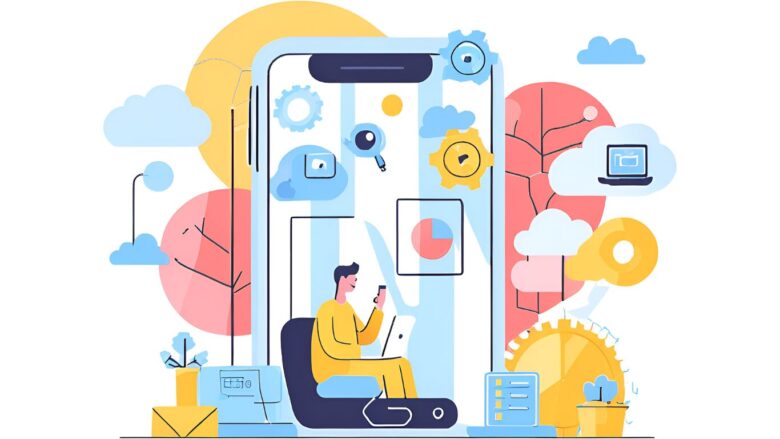
- 電源ケーブルのタイプについて解説
- 純正電源アダプタの仕様と必要な電力
- USBタイプの種類と規格の違い
- USBタイプBと電源ケーブルタイプCの違い
- 最適な電源ケーブルの長さについて
電源ケーブルのタイプについて解説
Fire TV Stickの電源問題を解決するための第一歩は、使用されているケーブルの正確な「タイプ」を理解することです。現在、Fire TV Stickシリーズに標準で付属している電源ケーブルは、「USB-A to Micro USB-B」という規格のものです。これは、私たちの身の回りのデジタルガジェットで長年活躍してきた、非常にポピュラーな組み合わせのケーブルです。
それぞれの端子の役割とは?
このケーブルの両端にあるコネクタは、それぞれ異なる役割を担っています。
- USB-A端子:多くの方が「USB」と聞いて思い浮かべるであろう、おなじみの長方形の端子です。これは「ホスト」側、つまり電力の供給源に接続するための形状です。付属のACアダプタやテレビ、パソコンのUSBポートなどがこれにあたります。
- Micro USB-B端子:Fire TV Stick本体に接続するための、少し小さな台形の端子です。「デバイス」側、つまり電力の供給を受ける機器に接続されます。この形状は、2010年代中盤までのAndroidスマートフォンやタブレット、モバイルバッテリー、デジタルカメラなど、数多くの機器で標準的に採用されていたため、ご自宅の引き出しの奥に眠っている方もいらっしゃるかもしれません。
Fire TV Stickを利用するためには、この「USB-A to Micro USB-B」の組み合わせが基本となります。そのため、最新のスマートフォンで主流となっている「USB Type-C」規格のケーブルは、コネクタの形状が物理的に異なるため、変換アダプタなしでは直接接続することはできません。
「家にType-Cケーブルなら沢山あるのに…」という方は、この点をまず念頭に置いておく必要があります。
なぜ今もMicro USB-Bが採用されているのか?
「どうして最新のデバイスなのに、少し前の規格であるMicro USB-Bを使い続けているの?」と疑問に思うかもしれません。これには、いくつかの明確な理由が考えられます。
- コストパフォーマンスの最適化
Micro USB-Bは長年にわたり大量生産されてきたため、部品としてのコストが非常に安価です。Fire TV Stickのような、手頃な価格で提供される製品にとって、コスト管理は極めて重要です。製品の販売価格を抑えるために、実績があり安価なMicro USB-Bを採用するのは合理的な判断といえます。 - 必要十分な性能
Fire TV Stickの主な役割は、映像と音声をテレビに出力することです。USB Type-Cが持つ「超高速データ転送」や「映像出力機能(DisplayPort Alternate Mode)」、「最大240Wもの電力を供給するUSB-PD」といった高度な機能は、Fire TV Stick本体には必要ありません。安定した電源供給という観点では、Micro USB-Bの規格で全く問題なく、まさに「必要十分な性能」を満たしているのです。 - 設計の互換性と安定性
長年同じ規格を採用し続けることで、製品設計の安定性を保ち、過去のモデルとのアクセサリーの互換性を維持できるというメリットもあります。
【体験談から学ぶ】古いケーブルの流用は本当に大丈夫?
ご自宅で使わなくなった古いMicro USB-Bケーブルを見つけ、「これで代用できるかも!」と考えるのは自然なことです。
実際に、規格が同じであれば多くの場合は問題なく使用できます。しかし、ここにはいくつかの注意点が存在します。
よくある失敗事例:見えない劣化がトラブルの原因に
一見きれいに見えても、古いケーブルは経年劣化が進んでいる可能性があります。例えば、以下のようなケースが考えられます。
- 内部的な断線・接触不良:長年の抜き差しや屈曲により、ケーブル内部の細い銅線が断線しかかっていることがあります。これにより電力供給が不安定になり、「突然再起動する」「映像が途切れる」といった原因不明のトラブルを引き起こします。
- コネクタ部分の摩耗:Micro USB-Bの端子は、抜き差しを繰り返すことで物理的に摩耗し、接続が緩くなることがあります。少しの振動で接続が切れてしまい、視聴中にストレスを感じる原因にもなり得ます。
- 「充電専用」ケーブルの罠:市場には、データ転送用の結線を省略し、充電機能だけに特化した安価なケーブルが存在します。こうしたケーブルは内部の導線が細いことが多く、Fire TV Stickのような継続的に電力を必要とするデバイスには向いていません。電力不足に陥りやすい代表的な例です。
もし代用ケーブルを使ってみて動作が少しでもおかしいと感じたら、ケーブルの劣化を疑い、新しい高品質なケーブルで試してみることを強くお勧めします。

Mission Cables USBポートからコンセント不要でスッキリ配線
- ブランド:Mission Cables
- コネクタタイプ:USB Type-B
- 【かんたんセットアップ】 で難しい設定は一切不要
Mission Cables USBポートをAmazonで見る>>
純正電源アダプタの仕様と必要な電力
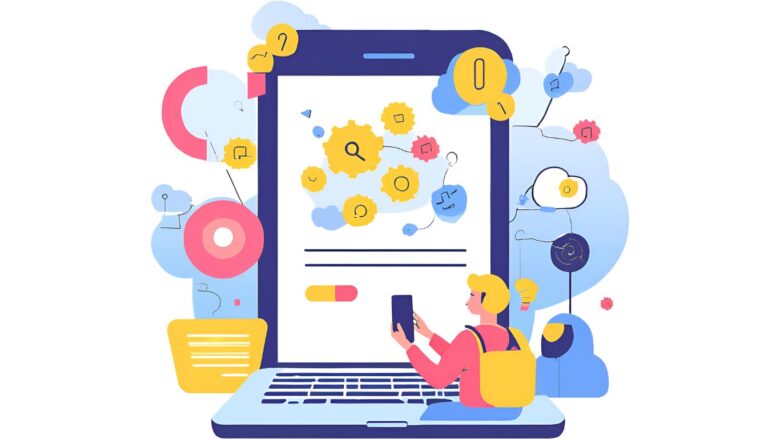
Fire TV Stickを最高のコンディションで、かつ安全に利用するためには、「適切な電力供給」が心臓部とも言えるほど重要です。
特に高画質な4K映像のストリーミング再生や、アプリケーションの高速な切り替えなど、デバイスに高い負荷がかかる場面では、電力不足がパフォーマンス低下や動作不良の直接的な原因となります。この「適切な電力」を安定して供給する役割を担うのが、製品に付属している純正の電源アダプタです。
Amazonが各モデルに対して専用の純正電源アダプタを付属させ、その使用を強く推奨しているのには明確な理由があります。それは、Fire TV Stickが持つ性能を100%引き出し、長期間にわたって安定して動作させるために、最適な「電圧(V)」と「電流(A)」を供給できるよう、精密に設計・検証されているからです。
【基本のキ】電圧(V)・電流(A)・電力(W)とは?
これらの電気に関する用語は難しく感じられるかもしれませんが、水道の蛇口に例えると直感的に理解できます。
- 電圧(V:ボルト) → 「水圧」。水を押し出す力の強さを表します。
- 電流(A:アンペア) → 「水の量」。一定時間に流れる水の多さを表します。
- 電力(W:ワット) → 「実際に使える水の勢い」。水圧と水の量が掛け合わさって生まれる総合的なパワーです。(計算式: 電力(W) = 電圧(V) × 電流(A) )
Fire TV Stickは、いわば「常に一定の勢いの水を必要とする精密機械」です。水圧が足りなくても、水の量が少なくても、正常に作動することができません。純正アダプタは、この「ちょうど良い勢いの水」を常に安定して供給してくれる、信頼性の高いポンプの役割を果たしているのです。
モデルごとの電力要件
一般的に、Fire TV Stick 4Kや4K Maxなどの高性能モデルほど、より高い電力を要求します。例えば、Fire TV Stick 4K Maxの純正アダプタには「出力:5.25V / 1.0A」と記載されていることがあります。これは、5.25ボルトの電圧で、1.0アンペアの電流を供給できることを意味し、電力に換算すると5.25Wとなります。
もし代用品のACアダプタを探す場合は、この純正品の仕様と「同等」、あるいは「電流(A)の数値がそれ以上」の出力を持つ製品を選ぶことが、安定動作のための絶対条件となります。
【よくある失敗事例】アンペア不足による「クライマックス・フリーズ」
「メニュー操作は問題ないのに、映画の再生ボタンを押した瞬間や、アクションシーンの途中で画面が固まって再起動してしまう」というトラブルは、電力不足の典型的な症状です。
これは、待機時やメニュー操作時と、映像のデコード(複雑なデータを映像に変換する処理)や通信で高い負荷がかかるピーク時とで、必要とする電力量が大きく異なるために起こります。アンペア数(水の量)が不足しているアダプタでは、ピーク時に必要な電力を供給しきれず、デバイスがシャットダウンしてしまうのです。特に、一昔前のスマートフォンに付属していた5V/0.5A(2.5W)や5V/0.8A(4W)といった低出力のアダプタでは、この現象が頻発しがちです。
Amazonの公式ヘルプページでも、トラブルシューティングの第一歩として、付属の電源機器を使用しているかどうかの確認が挙げられています。これは、それだけ電源環境がデバイスの安定性に直結していることの証左です。
(参照:Amazon Fire TVデバイスの電源の問題を解決する – Amazonカスタマーサービス)
| モデル | 推奨される電力(出力) | 特徴 |
|---|---|---|
| Fire TV Stick (第3世代) | 5.0V / 1.0A (5W) | フルHDコンテンツ向けの標準モデル。基本的な5Wの電力で安定動作します。 |
| Fire TV Stick 4K | 5.25V / 1.0A (5.25W) | 4Kの高精細な映像処理のため、より安定した電力供給が求められます。 |
| Fire TV Stick 4K Max | 5.25V / 1.0A (5.25W) | 高性能CPUとWi-Fi 6対応でピーク時の消費電力が大きくなるため、特に電源の質が重要です。 |
※上記の数値は一般的な目安です。最も確実なのは、お手元のモデルに付属していた純正アダプタ本体に印字されている「出力/OUTPUT」の項目をご確認いただくことです。
適切な電力を供給する「ポンプ」の重要性をご理解いただけたところで、次は、そのポンプとデバイスをつなぐ「ホース」、つまりUSBケーブル自体の「タイプ」と「規格」について、さらに詳しく掘り下げていきます。
USBタイプの種類と規格の違い
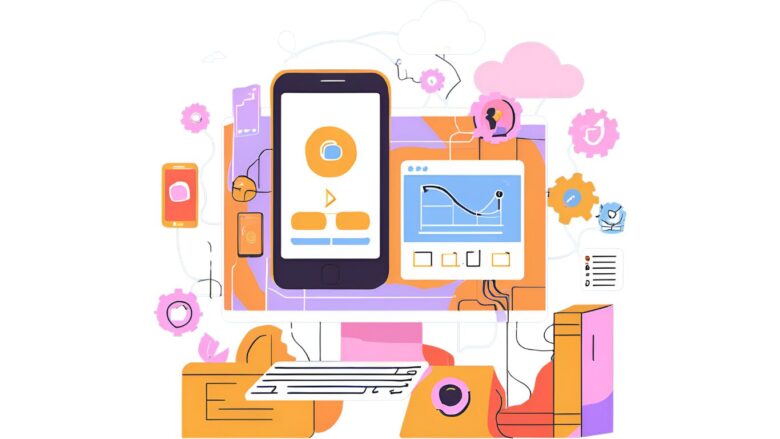
Fire TV Stickの電源問題を解決する上で、多くの方が混乱しがちなのが「USBタイプ」と「USB規格」という二つの言葉です。
これらは密接に関連していますが、意味するものは全く異なります。この違いを正確に理解することこそが、「なぜテレビのUSBポートに挿しても動かないことがあるのか?」という最大の謎を解き明かす鍵となります。一つずつ、丁寧に見ていきましょう。
【形状の話】USBタイプ – コネクタの世界
まず「USBタイプ」とは、コネクタの物理的な「形状」を指す言葉です。USBケーブルの両端についている金属部分の形そのもの、と考えてください。時代と共に様々な形状が登場してきましたが、主に以下のようなものが存在します。
- USB Type-A:最も標準的で広く普及している長方形のコネクタです。パソコン、ゲーム機、ACアダプタなど、主に電力を供給したり、親機(ホスト)として機能したりする機器側に搭載されています。
- Micro USB Type-B:本記事の主役であるFire TV Stickや、少し前までのスマートフォン、モバイルバッテリーなどに採用されている小型の台形コネクタです。主に電力の供給を受けたり、子機(デバイス)として機能したりする機器側に搭載されます。
- USB Type-C:最新のスマートフォンやノートパソコン、最新のiPadなどで急速に普及している、上下左右対称の楕円形コネクタです。向きを気にせず挿せる利便性に加え、後述する高い性能を秘めています。
- Mini USB Type-B:Micro USBが登場する前に、デジタルカメラやポータブルHDDなどで使われていた、少し厚みのあるコネクタです。
Fire TV Stickは、この中の「Micro USB Type-B」を採用しているため、ケーブルを選ぶ際はまずこの形状が適合するかどうかを確認する必要があります。
【性能の話】USB規格 – パワーとスピードのルール
次に「USB規格」とは、データの転送速度や電力供給能力といった「性能」に関する公式なルールを指します。これはUSB-IF(USB Implementers Forum)という団体によって定められており、「USB 2.0」や「USB 3.2」といったバージョンで示されます。
これを道路交通に例えるなら、USBタイプが「車種(トラック、乗用車など)」だとすれば、USB規格は「道路の規格(一般道、高速道路など)」にあたります。見た目が同じUSB-Aポートでも、中身の規格が違えば、その性能は全く異なるのです。
Fire TV Stickの電源供給において特に重要なのは、各規格が供給できる電力の上限です。以下に主要な規格とその性能を示します。
| 規格名 | データ転送速度(理論値) | 標準の電力供給能力 | ポートの色(目安) |
|---|---|---|---|
| USB 1.1 | 12Mbps | 5V / 0.15A (0.75W) | 白 |
| USB 2.0 | 480Mbps | 5V / 0.5A (2.5W) | 黒 |
| USB 3.0 (3.1 Gen1 / 3.2 Gen1) | 5Gbps | 5V / 0.9A (4.5W) | 青 |
| USB 3.1 Gen2 (3.2 Gen2) | 10Gbps | 5V / 1.0A (5W)以上 | 赤や水色など |
※USB規格の名称は度重なる変更により非常に複雑化していますが、ここでは一般的な呼称で記載しています。
なぜこの違いがFire TV Stickの安定動作に決定的なのか?
この表を見ると、核心が見えてきます。前述の通り、Fire TV Stick 4K Maxが必要とする電力は約5.25W(5.25V/1.0A)です。これに対して、
- 多くのテレビに搭載されている標準的なUSBポート(USB 2.0)の供給電力は、わずか2.5Wです。
- 比較的新しいテレビに搭載されていることがある高出力なUSBポート(USB 3.0)ですら、供給電力は4.5Wです。
つまり、ほとんどのテレビのUSBポートは、規格上、Fire TV Stick、特に4Kモデルがフル性能を発揮するために必要な電力を供給できていないのです。これが、テレビのUSBポートに接続すると動作が不安定になる最大の理由です。
【よくある勘違い】「青いUSBポート(USB 3.0)なら大丈夫」という罠
「うちのテレビのUSBポートは青いから、高出力なUSB 3.0のはず。なのに、なぜかFire TV Stickが再起動を繰り返す…」これは非常によくあるトラブル事例です。
この原因は主に二つ考えられます。
- そもそも規格上の電力が足りていない
前述の通り、USB 3.0の規格上の供給電力は4.5Wであり、Fire TV Stick 4K Maxが要求する5.25Wにはわずかに届いていません。メニュー操作など低負荷の作業はできても、4K映像の再生などピーク性能を要求されると、このわずかな電力差が原因でシャットダウンしてしまいます。 - テレビメーカーによる出力制限
より一般的な原因として、テレビメーカー側が安全上の理由やコスト削減のために、USBポートからの電力出力を規格の上限値よりも低く制限している場合があります。たとえポートが青色(USB 3.0)であっても、実際にはUSB 2.0相当の2.5Wしか出力されない、といったケースも少なくありません。特に「録画用HDD接続推奨」といった記載がないポートは、この可能性が高いと考えられます。
結論として、テレビのUSBポートの色や規格名だけを信じて給電するのは、非常にリスクが高い行為と言えます。
コネクタの「形状」と、その内部に秘められた「性能」。
この二つの違いを理解することで、なぜ純正アダプタの使用が推奨され、なぜテレビのUSBポート給電が不安定になりがちなのか、その技術的な背景が見えてきたのではないでしょうか。次は、Fire TV Stickで採用されているMicro USB Type-Bと、最新規格であるUSB Type-Cについて、さらに比較を深めていきましょう。
USBタイプBと電源ケーブルタイプCの違い

前項でUSBの「形状(タイプ)」と「性能(規格)」の違いについて触れましたが、ここではFire TV Stickで採用されている「Micro USB Type-B」と、現代のデジタルデバイスの標準となりつつある「USB Type-C」の二つに焦点を当て、その違いをさらに深く掘り下げていきます。
「どうして新しいスマートフォン用のケーブルが使えないの?」という単純な疑問から、両者の間に横たわる技術的な進化の歴史が見えてきます。
結論から言えば、この二つのコネクタは形状、性能、利便性のすべてにおいて全くの別物です。単に「形が違うから挿さらない」というだけでなく、その背景には設計思想そのものの大きな違いが存在します。
一目でわかる!Micro USB-B vs USB Type-C 徹底比較
両者の違いを理解するため、以下の比較表をご覧ください。形状の違いだけでなく、耐久性や将来性においても大きな差があることがわかります。
| 項目 | Micro USB Type-B | USB Type-C |
|---|---|---|
| 端子の形状 | 非対称な台形(上下の向きあり) | 対称な楕円形(リバーシブル) |
| 主な採用規格 | USB 2.0 (一部USB 3.0) | USB 3.1 / 3.2 / USB4 / Thunderbolt |
| 挿抜耐久回数(目安) | 約10,000回 | 約10,000回以上(より頑丈な設計) |
| 電力供給能力 | 標準的(最大7.5W程度) | 非常に高い(USB-PD対応で最大240W) |
| 特徴的な機能 | OTG(On-The-Go)機能など | USB-PD、映像出力、高速データ通信など多機能 |
| 利便性 | 向きを確認して挿す必要がある | 向きを気にせず挿せる、高い利便性 |
USB Type-Cが「未来の標準」と呼ばれる理由
上の表からもわかるように、USB Type-Cはあらゆる面でMicro USB-Bを凌駕しています。特に注目すべきは、その圧倒的な電力供給能力と多機能性です。
革命的な電力供給規格「USB Power Delivery (USB-PD)」
USB Type-Cの最大の強みは、「USB Power Delivery(USB-PD)」という次世代の電力供給規格に対応している点です。
従来のUSB給電が、いわば「常に一定量の水を流し続けるだけのシンプルな水道管」だったとすれば、USB-PDは「接続された機器と通信し、相手に最適な水量と水圧を自動で調整してくれるインテリジェントな消防ホース」のようなものです。
この仕組みにより、スマートフォンの急速充電はもちろん、タブレット、ノートパソコン、さらには大型モニターといった、これまで専用のACアダプタが必須だった機器への電力供給までもが、たった1本のUSB Type-Cケーブルで可能になりました。この汎用性の高さこそ、USB Type-Cが「未来の標準」と呼ばれる所以です。
この流れは世界的なもので、例えば欧州連合(EU)では、環境負荷の低減と消費者の利便性向上のため、スマートフォンやタブレットなどの電子機器の充電ポートをUSB Type-Cに統一することを義務付ける法律が成立しています。これにより、今後ますます私たちの身の回りはUSB Type-C製品で満たされていくことになるでしょう。
(参照:Long-awaited common charger for mobile devices will be a reality in 2024 – European Parliament)
【危険な失敗事例】コネクタの物理的な破損
「最近のケーブルは全部これだろ?」と思い込み、Fire TV StickのMicro USB-BポートにUSB Type-Cケーブルを無理やり押し込もうとして、ポートを物理的に破損させてしまうという悲しい事故が実際に報告されています。
両者は形状が似ているようで全く異なります。少しでも抵抗を感じたら、それは間違いなく形状が違う証拠です。絶対に力を加えないでください。デバイスの修理は高額になるか、最悪の場合は買い替えが必要になってしまいます。
【応用編】最新のUSB-C充電器をFire TV Stickで活用する方法
「USB-PD対応の高性能なUSB-C充電器を持っているのに、Fire TV Stickのためだけに古いUSB-Aのアダプタを使うのはスマートじゃない…」そう考える方も多いでしょう。
その悩みを解決する便利なアイテムが、「USB-C to Micro USB-B ケーブル」です。
これは、片方がUSB Type-C、もう片方がMicro USB-Bになっている変換ケーブルで、これを使えば、お持ちの最新USB-C充電器からFire TV Stickへ給電することが可能になります。
これにより、旅行や出張の際に持っていく充電器をUSB-C対応のもの一つにまとめることができるなど、荷物をシンプルにできるという大きなメリットが生まれます。ただし、ケーブルを選ぶ際は、信頼できるメーカーの製品を選ぶことが重要です。安価すぎるケーブルは、安全な電力制御に対応しておらず、かえってデバイスを不安定にさせる可能性もあるため注意が必要です。
さて、これでコネクタの形状(タイプ)に関する理解は完璧です。次に、物理的な側面である「電源ケーブルの最適な長さ」について、利用シーンごとに考察を深めていきましょう。
最適な電源ケーブルの長さについて
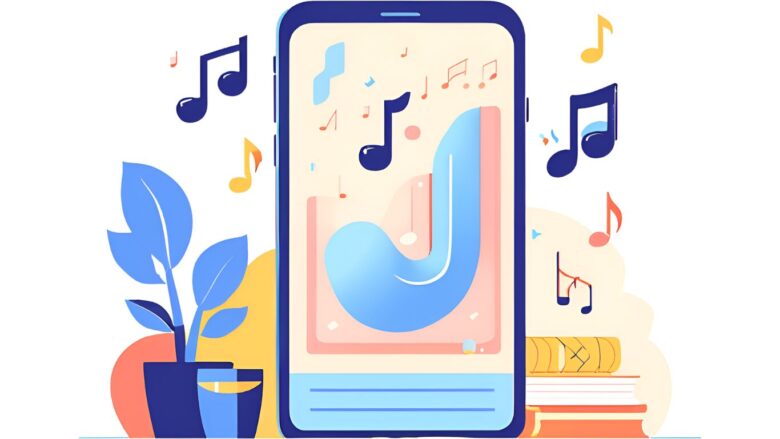
Fire TV Stickの電源ケーブルを選ぶ際、コネクタのタイプや電源アダプタの性能といった「質」の部分に注目しがちですが、「長さ」という物理的な要素も、快適な視聴環境を構築する上で驚くほど重要です。
Fire TV Stickに標準で付属するケーブルの長さは約1.5m。これは、一般的な家庭のリビング環境を想定した、汎用性の高い長さ設定です。しかし、あなたの利用シーンによっては、この「標準の長さ」が最適とは限りません。ここでは、ケーブルの長さが生み出すメリットと、そこに潜む技術的な注意点を詳しく解説します。
【見た目重視派へ】短いケーブル(30cm以下)が生む究極のシンプルさ
短いケーブルがもたらす最大のメリットは、なんといっても「配線の美しさ」と「テレビ周りの整理整頓」です。特に、以下のような設置環境の方には、短いケーブルへの交換が劇的な改善をもたらす可能性があります。
- 壁掛けテレビで生活感を消したい:壁掛けテレビの最大の魅力は、そのスッキリとした見た目です。しかし、そこから電源ケーブルがだらりと垂れ下がっていては台無しです。30cm程度の短いケーブルと、前述した「Mission Cables」のような専用給電ケーブルを組み合わせれば、Fire TV Stick本体と電源配線のすべてをテレビの背面に隠蔽し、まるでケーブルが存在しないかのような、洗練された空間を演出できます。
- テレビのUSBポートから給電したい:テレビのUSBポートから電源を取る場合、1.5mのケーブルでは長すぎて、余った部分を束ねたり隠したりする手間が発生します。これも短いケーブルに交換することで、テレビとFire TV Stickを最短距離で結び、不要なたるみを一切なくすことが可能です。
【万能選手の理由】標準ケーブル(1.5m)が最適なバランスである訳
一方で、付属の1.5mという長さは、性能と利便性のバランスを考慮した、非常によく考えられた設定です。ほとんどの場合、テレビの近くにはコンセントが配置されており、この長さがあれば無理なく接続できます。もしケーブルが少し余る場合でも、ケーブルクリップや結束バンド、ケーブルボックスといった配線整理グッズを活用することで、スマートにまとめることが可能です。
【要注意】長いケーブル(3m以上)を選ぶ際に知るべき「電圧降下」のリスク
「コンセントが遠いから、とにかく長いケーブルが欲しい」と考える方もいるでしょう。しかし、安易に長いUSBケーブルを選ぶことには、重大な性能劣化のリスクが伴います。その原因が「電圧降下(でんあつこうか)」と呼ばれる現象です。
専門解説:電圧降下とケーブルの品質(AWG)
電気は、ケーブル(銅線)の中を流れる際に、ごくわずかな「抵抗」を受けます。この抵抗によって、電源アダプタ側で送り出された電圧が、Fire TV Stickに到達する頃には少しだけ低下してしまいます。これが「電圧降下」です。
この電圧降下の度合いは、ケーブルの「長さ」と「太さ」に大きく左右されます。
- 長いほど:電気が移動する距離が伸びるため、抵抗を受ける時間も長くなり、電圧はより大きく低下します。
- 細いほど:電気の通り道が狭くなるため、抵抗が大きくなり、電圧はより大きく低下します。
ケーブルの導線の太さは、「AWG(American Wire Gauge)」という単位で示されることがあり、この数字が小さいほど太く、高品質な(=電圧降下が少ない)ケーブルであることを意味します。市場で安価に販売されている長いケーブルは、コスト削減のために細い導線(AWGの数字が大きい)を使用していることが多く、電圧降下を引き起こしやすい傾向にあります。
Fire TV Stickは非常に精密な電圧管理を要求するため、長いケーブルによって電圧がわずかでも規定値を下回ると、電力不足と同じ症状、つまり突然の再起動やフリーズといった深刻な動作不良を引き起こすのです。
安全のための最重要ルール:USBケーブルで「延長」しない
コンセントが遠い場合の最も危険な対処法が、USB延長ケーブルを複数つなぎ合わせる「数珠つなぎ」です。これは接続部分での抵抗増加や接触不良を招き、電圧降下をさらに助長するだけでなく、発熱による火災のリスクもあり、絶対に避けるべきです。
もしコンセントまでの距離が足りない場合は、USBケーブル(直流の低電圧)側を延長しようとするのではなく、壁のコンセントからACアダプタまでのAC電源(交流の高電圧)側を、品質の高い「電源タップ(延長コード)」を使って延長するのが、はるかに安全かつ確実な方法です。電源タップを選ぶ際は、日本の安全基準を満たしている証である「PSEマーク」が付いている製品を必ず選びましょう。
あなたに最適なケーブル長診断
- Q. テレビ周りの配線を究極にスッキリさせたいですか?
→ YES: 30cm以下の短いケーブルか、専用給電ケーブルを検討しましょう。 - Q. 付属の1.5mケーブルでコンセントに届きますか?
→ YES: 無理に交換せず、付属ケーブルの利用が最も安定的です。余った分は結束バンドなどでまとめましょう。 - Q. コンセントが3m以上離れていますか?
→ YES: 長いUSBケーブルを探すのではなく、PSEマーク付きの電源タップでコンセントを近くに設置することを最優先に検討してください。
最適なケーブル長を選ぶことは、見た目の美しさだけでなく、Fire TV Stickの性能を最大限に引き出し、何よりも安全を確保するために不可欠です。ここまでの「基本編」で、ケーブルのタイプ、電源の質、そして長さという三つの柱についてご理解いただけたかと思います。次のセクションからは「実践編」として、これまでの知識を基に、より具体的な「よくある疑問」を一つずつ解決していきます。

Mission Cables USBポートからコンセント不要でスッキリ配線
- ブランド:Mission Cables
- コネクタタイプ:USB Type-B
- 【かんたんセットアップ】 で難しい設定は一切不要
Mission Cables USBポートをAmazonで見る>>
ファイヤースティック電源ケーブルのよくある疑問

- 電源のつけ方とUSB電源との接続方法
- USB給電についての注意点
- 純正以外の電源ケーブルの代用方法
- 車での電源ケーブル使用は可能か
- つけっぱなしにしておいても大丈夫なのか
電源のつけ方とUSB電源との接続方法
Fire TV Stickのセットアップは、基本的には非常にシンプルです。しかし、電源をどこから取るかによって、その後の安定性が大きく変わってきます。ここでは、Amazonが公式に推奨する最も確実な方法と、配線をスッキリさせたい方向けの上級者向けの方法を、具体的な手順とプロの視点からのアドバイスを交えて詳しく解説します。
【推奨】最も安全・確実な接続方法:純正電源アダプタを利用する
初めてFire TV Stickをセットアップする方、また原因不明のトラブルに悩んでいる方は、まずこの方法を試すのが鉄則です。デバイスの性能を100%引き出し、安定した視聴環境を維持するための、いわば「王道」の接続方法です。
Step 1: ケーブル類をFire TV Stick本体に接続する
まず、箱から出したFire TV Stick本体と、付属のMicro USBケーブル、電源アダプタを用意します。Micro USBケーブルの小さい方(Micro USB-B端子)を、Fire TV Stick本体の側面にあるポートにしっかりと差し込みます。
Step 2: Fire TV StickをテレビのHDMI端子に接続する
次に、Fire TV Stick本体をテレビのHDMI入力端子に差し込みます。多くのテレビには複数のHDMI端子(HDMI 1, HDMI 2…)がありますので、どの番号の端子に接続したか覚えておきましょう。
プロのコツ:付属の「HDMI延長ケーブル」を積極的に活用しよう
箱の中に、短いHDMIの延長ケーブルが同梱されていることにお気付きでしょうか。これは単なる「おまけ」ではありません。以下の二つの重要な役割を持つ、非常に優秀なアクセサリーです。
- 物理的な干渉を防ぐ
テレビの設置場所によっては、壁との隙間が狭かったり、他のケーブルが邪魔になったりして、Fire TV Stick本体を直接HDMI端子に挿せないことがあります。この延長ケーブルを使えば、狭いスペースでも柔軟に接続できます。 - Wi-Fiとリモコンの電波感度を改善する
テレビの内部には、様々な電子部品が高密度で実装されており、これらはWi-FiやBluetoothの電波にとって「ノイズ(妨害電波)」の発生源となります。Fire TV Stickをテレビ本体に密着させると、このノイズの影響を受けて通信が不安定になることがあります。延長ケーブルを使ってFire TV Stickをテレビから少し離して設置することで、電波干渉を軽減し、より安定したストリーミングとスムーズなリモコン操作を実現できるのです。
スペースに余裕がある場合でも、この延長ケーブルは積極的に利用することをお勧めします。
Step 3: 電源アダプタをコンセントに接続する
Step 1で本体に接続したMicro USBケーブルの、もう片方のUSB-A端子を、付属の電源アダプタに接続します。そして、その電源アダプタを壁のコンセントや電源タップにしっかりと差し込みます。
Step 4: テレビの電源を入れ、映像入力を切り替える
テレビの電源を入れ、リモコンの「入力切替」ボタンを押します。Step 2で接続したHDMI端子の番号(HDMI 1, HDMI 2など)を選択してください。正しく接続されていれば、画面に「Fire TV」のロゴが表示され、起動シーケンスが始まります。
【上級者向け】配線をスッキリさせる接続方法:テレビのUSBポートを利用する
「どうしてもテレビ裏の配線をシンプルにしたい」という方向けの方法です。ただし、これまでの解説の通り、電力不足による動作不安定のリスクを伴うことを十分に理解した上で試してください。
- Step 1, 2は上記の方法と同じです。
- Micro USBケーブルのUSB-A端子を、電源アダプタではなく、テレビの側面や背面にあるUSBポートに接続します。
- Step 4と同様に、テレビの入力を切り替えて起動を確認します。
この方法で無事に起動し、一見すると問題なく操作できるように見えても、4Kコンテンツの再生時など高い負荷がかかった際に、突然再起動する可能性があることを念頭に置いておく必要があります。
初回起動時のトラブルシューティングガイド
初めて電源を入れた際に、もしうまく起動しない場合は、慌てずに以下の点を確認してみてください。
- Q. 画面に何も映らない、または「信号がありません」と表示される
A. テレビの入力切替が、Fire TV Stickを接続したHDMI番号と一致しているか、もう一度確認してください。また、ケーブル類がすべて奥までしっかり差し込まれているかも確認しましょう。 - Q. 「Fire TV」のロゴが表示されたまま、先に進まない
A. これは電力不足の典型的な症状です。テレビのUSBポートに接続している場合は、すぐに純正の電源アダプタとコンセントを使用する方法に切り替えてください。純正アダプタでも進まない場合は、一度すべてのケーブルを抜き、数分待ってから再度接続し直してみてください。 - Q. リモコンを操作しても反応しない
A. リモコンがペアリングモードになっていない可能性があります。リモコンの「ホームボタン(家のマークのボタン)」を10秒以上長押しして、再ペアリングを試みてください。
より詳しい初期設定の流れについては、Amazonの公式サイトも合わせてご確認ください。
(参照:Fire TV Stickをテレビに接続する – Amazonカスタマーサービス)
これで無事にFire TV Stickが起動し、セットアップを進める準備が整いました。しかし、もしあなたが「テレビUSBポート利用」というスマートな配線を選択した場合、そこにはまだ知っておくべき、より深い注意点が存在します。次のセクションで、その核心に迫っていきましょう。

Mission Cables USBポートからコンセント不要でスッキリ配線
- ブランド:Mission Cables
- コネクタタイプ:USB Type-B
- 【かんたんセットアップ】 で難しい設定は一切不要
Mission Cables USBポートをAmazonで見る>>
USB給電についての注意点

テレビのUSBポートから直接電源を取る「USB給電」。
それは、コンセントを一つも使わずに済み、テレビ周りの配線を究極にシンプルにできる、非常に魅力的な選択肢に思えます。しかし、その手軽さの裏には、Fire TV Stickのパフォーマンスを著しく低下させ、最高の視聴体験を台無しにしてしまう可能性のある、深刻な落とし穴が存在します。ここでは、USB給電がなぜ推奨されないのか、その技術的な核心と、それでも挑戦したい場合の唯一の解決策について、専門家の視点から徹底的に解説します。
問題の核心:「瞬間的な電力不足」が引き起こす悪夢
USB給電で発生する問題の本質は、単なる「電力不足」という言葉では片付けられない、「瞬間的な電力不足(電力スパイクへの対応不可)」にあります。どういうことか、具体的なシナリオで見てみましょう。
【体験談から学ぶ】映画のクライマックスで訪れる最悪の瞬間
「テレビのUSBポートに挿してみたら、メニュー画面もサクサク動くし、YouTubeも問題なく見れた。これなら大丈夫だろう」…そう安心して、楽しみにしていた映画の再生を始めたとします。物語は順調に進み、いよいよ犯人が明らかになる、あるいは最も感動的なクライマックスのシーンへ。その、最も盛り上がった瞬間に、突然画面が真っ暗になり、音声も途絶える…。リモコンは一切反応せず、なすすべなく待っていると、やがて見慣れた「Fire TV」のロゴが。デバイスが勝手に再起動してしまったのです。
これが、電力不足が引き起こす最も典型的で、かつ最も悪質な「視聴体験の破壊」です。
この現象は、Fire TV Stickが状況に応じて必要とする電力量が、大きく変動するために起こります。メニュー画面を操作しているだけの待機状態(低負荷)と、4K HDRのような高精細な映像データをリアルタイムで処理し、Wi-Fiで受信し続ける再生状態(高負荷)とでは、CPUやグラフィックエンジン、Wi-Fiチップなどが消費する電力が桁違いに増大します。
テレビのUSBポートは、この高負荷時に発生する「電力の急な要求(電力スパイク)」に対応しきれず、電圧が一時的に大きく低下。結果として、デバイスが自身を保護するために強制的にシャットダウン(再起動)してしまうのです。
「うちのテレビは最新の4Kテレビだから大丈夫」は通用しない
「数年前に購入した安価なテレビならともかく、最新の高価な4Kテレビなのだから、USBポートの出力も強力なはずだ」と考えるのは、もっともなことです。しかし、残念ながら、テレビの価格や新旧は、USBポートの給電能力に必ずしも比例しません。
なぜなら、テレビに搭載されているUSBポートの主な設計目的は、あくまで「USBメモリ内の写真や動画を再生する」「キーボードやマウスなどの低電力な周辺機器を接続する」といった用途にあるからです。Fire TV Stickのような、それ自体が一個のコンピュータとして動作し、継続的に高い電力を消費する「ストリーミングデバイス」への給電は、そもそも想定されていない場合がほとんどなのです。
根本的解決策:電力不足を補う「ブースターケーブル」という選択肢
では、どうしてもテレビのUSBポートを使って、配線をスッキリさせたい場合、打つ手はないのでしょうか。いいえ、この「瞬間的な電力不足」という問題を技術的に解決するために開発された、非常に優れた製品が存在します。その代表格が、「Mission Cables TVポート専用USB電源ケーブル」です。
この製品は、単なるUSBケーブルではありません。ケーブルの途中に膨らんだ部分があり、その内部に「電力ブースター回路」が組み込まれています。
ブースターケーブルの仕組みを徹底解説
このケーブルの仕組みを、ダムと水力発電所に例えてみましょう。
- テレビのUSBポート:常にちょろちょろとしか水が流れてこない「小さな小川」。
- Fire TV Stick:時々、大量の水を一気に必要とする「水力発電所」。
- Mission Cables:小川の水を一時的に溜めておける「小さなダム(電力貯蔵キャパシタ)」。
通常時、Mission CablesはテレビのUSBポートから供給される少ない電力を、内蔵された「ダム」にコツコツと蓄え続けます。そして、Fire TV Stickが映画の再生開始などで「今だ、大量の電力をよこせ!」と要求した瞬間に、ダムのゲートを一気に開き、蓄えていた電力を放出して、瞬間的な電力不足を補うのです。
この巧みな仕組みにより、元々の供給源(テレビのUSBポート)が非力であっても、Fire TV Stickに対しては常に安定した電力を供給し続けることが可能になります。Amazonの商品レビューでも、「長年の悩みだった突然の再起動が、このケーブル一本で嘘のように解決した」といった高評価が多数寄せられており、その効果の高さがうかがえます。
あなたの不調は電源が原因?セルフ診断チェックリスト
もしお使いのFire TV Stickに以下の症状が頻発している場合、その原因は電力不足である可能性が非常に高いです。2つ以上当てはまる場合は、まず電源環境の見直しを強くお勧めします。
- 起動の途中(Fire TVロゴ画面)でフリーズ、または再起動してしまう。
- 4KやHDRなど、高画質なコンテンツを再生しようとすると決まって動作が停止する。
- 長時間スリープさせておいた後、リモコン操作で復帰させようとすると失敗することがある。
- 特定のアプリ(特にゲームなど、高い処理能力を要するもの)を起動するとホーム画面に戻される。
- 動作が全体的にカクカクしており、リモコンの反応が著しく悪い。
USB給電の魅力的なシンプルさと、その裏に潜むリスク、そして解決策までご理解いただけたでしょうか。では、純正のACアダプタを紛失してしまったり、コンセントの口が足りなかったりする場合、他にどのような電源の選択肢があるのでしょうか。次のセクションでは、「安全な代用品の選び方」について、さらに深掘りしていきます。
純正以外の電源ケーブルの代用方法
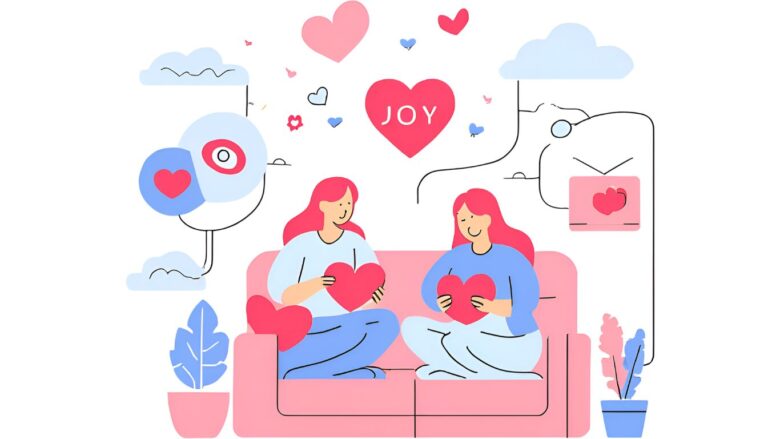
純正の電源ケーブルやアダプタを紛失してしまったり、旅行先に持ってくるのを忘れてしまったり、あるいは単にコンセントの配置の都合で別のものを使いたい、といった状況は誰にでも起こり得ます。
幸いなことに、適切な知識を持って選べば、市販されている高品質な製品で安全に代用することが可能です。しかし、この「適切な知識」を持たずに、手元にあった適当なもので代用しようとすると、デバイスの不安定化や故障といった、深刻な事態を招きかねません。ここでは、「安全な代用品」を見極めるための具体的な基準と、プロが実践する選び方のポイントを徹底的に解説します。
代用品を探す際は、「電源アダプタ」と「USBケーブル」の二つを、それぞれ独立した重要な部品として考える必要があります。どちらか一方でも基準を満たしていなければ、安定した電力供給は実現できません。
最重要項目:代用電源アダプタの選び方
電源アダプタは、壁のコンセントから流れてくる交流100Vの電気を、Fire TV Stickが利用できる直流5Vの電気に変換する、非常に重要な役割を担っています。この変換の質と安定性が、すべてを決定づけると言っても過言ではありません。
代用アダプタ選びの三原則
- 出力(OUTPUT)の数値を確認する
まず、アダプタ本体に印字されている「出力」または「OUTPUT」という項目を確認してください。ここに、最低でも「5V / 1.0A」以上の記載があることが絶対条件です。Fire TV Stick 4K/4K Maxの場合は、より安定性を高めるために「5V / 1.5A」や「5V / 2.0A」といった、アンペア数に余裕のある製品を選ぶとさらに安心です。古いフリップフォン(ガラケー)の充電器など、0.5A程度のものしか見当たらない場合は、絶対に使用しないでください。 - 信頼できるメーカーの製品を選ぶ
Anker、Belkin、RAVPower、cheeroといった、スマートフォンアクセサリーで定評のあるサードパーティメーカーの製品は、一般的に品質管理がしっかりしており、表示通りの性能を安定して発揮してくれるため、安心して使用できます。 - 安全認証マークを確認する
日本国内で正規に販売されている電気製品には、電気用品安全法に基づいた検査をクリアした証である「PSEマーク」の表示が義務付けられています。このマークがない製品(特に海外のECサイトから個人輸入した安価な製品)は、日本の安全基準を満たしていない可能性があり、発火などのリスクも否定できないため、使用は避けるべきです。
代用USBケーブルの選び方
電源アダプタが優秀でも、そのパワーをFire TV Stickまでロスなく届ける「道」となるUSBケーブルが貧弱では意味がありません。ケーブル選びも、アダプタ選びと同じくらい慎重に行う必要があります。
- 品質と太さを重視する:前述の通り、ケーブルは電気抵抗の塊です。特に「充電専用」として100円ショップなどで販売されている細身のケーブルは、内部の銅線が非常に細く、電力損失が大きい(電圧降下しやすい)傾向にあります。見た目にもある程度しっかりとした太さがあり、データ転送にも対応した規格品のケーブルを選びましょう。パッケージに「データ通信対応」や「最大2.4A対応」といった記載があるものが一つの目安になります。
- 物理的な状態を確認する:コネクタ部分がグラグラしていたり、ケーブルの被覆が破れていたり、過去に強く折り曲げた跡があったりするケーブルは、内部で断線しかかっている可能性があります。たとえ通電したとしても非常に危険なため、絶対に使用しないでください。
【危険な失敗事例】混ぜるな危険!低品質アダプタと細いケーブルの最悪な組み合わせ
「引き出しの奥から、昔使っていた詳細不明のUSBアダプタが出てきた。それに、コンビニで買った細い充電専用ケーブルを繋げば、とりあえず動くだろう…」これは、最もありがちで、最も危険な思考パターンです。
この組み合わせで接続した場合、以下のような負の連鎖が起こる可能性があります。
- 低品質なアダプタは、そもそも表示通りのアンペア数を出力できず、電圧も不安定。
- 細いケーブルは抵抗が大きく、ただでさえ不安定な電力をさらに減衰させる(電圧降下)。
- 結果、Fire TV Stickには、正常に動作するために必要な電力の半分も届いていない、という事態に。
- デバイスは起動しようと必死に電力を要求するが、供給が追い付かず、起動シーケンスの途中で何度も再起動を繰り返す「起動ループ」に陥る。
- この過程で、アダプタ側は過剰な要求に応えようとして異常に発熱し、最悪の場合は内部の保護回路がショートして故障、火災の原因となる。
「とりあえず動けばいい」という安易な考えが、大切なFire TV Stick本体や、家全体の安全を脅かす可能性があることを、絶対に忘れないでください。
純正品以外のケーブルやアダプタで代用することは、あくまで自己責任となります。しかし、ここで解説した基準をしっかりと守って信頼できる製品を選べば、そのリスクを限りなくゼロに近づけることが可能です。では次に、利用シーンを家の外に移し、「車の中でFire TV Stickを楽しむ」ための電源確保術について見ていきましょう。
車での電源ケーブル使用は可能か

「長距離ドライブやキャンプの際、子供たちが退屈しないように、車の中でAmazonプライム・ビデオやYouTubeを見せられたら…」Fire TV Stickのユーザーなら、一度はそう考えたことがあるのではないでしょうか。
結論から申し上げますと、適切な機材を揃えれば、車内でFire TV Stickを使用することは全く問題なく可能です。後部座席に設置されたモニターが、あっという間に家族みんなで楽しめるスマートテレビへと変わります。しかし、家庭内での利用とは異なる、車内特有の電源環境や通信環境について、いくつかの重要なポイントを押さえておく必要があります。ここでは、安全で快適な「車内シアター」を実現するための完全ガイドをお届けします。
「車内シアター」を実現するための三種の神器
Fire TV Stickを車内で利用するためには、本体とは別に、大きく分けて以下の三つの要素が必要になります。これらを事前に準備することで、スムーズな設営が可能になります。
車内利用のための必須アイテムリスト
- 電源を確保するもの:高品質なUSBカーチャージャー
車のシガーソケットから、Fire TV Stickが要求する安定した電力を供給するための心臓部です。選び方については後ほど詳しく解説します。 - 映像を映し出すもの:HDMI入力端子付きのモニター
後部座席用のフリップダウンモニターやヘッドレストモニター、一部のカーナビゲーションシステムなど、HDMIの入力に対応したディスプレイが必要です。 - インターネットに接続するもの:Wi-Fi環境
スマートフォンの「テザリング機能」を利用するか、車載用のWi-Fiルーターを契約するのが一般的です。
最重要アイテム!USBカーチャージャーの選び方
車内の電源環境は、家庭用のコンセントと比較して非常に不安定です。そのため、USBカーチャージャーの「質」が、Fire TV Stickの安定動作を左右する最も重要な鍵となります。安価な製品を選ぶと、後述するような深刻なトラブルに見舞われる可能性があります。
最低でも「5V/2.4A」以上の高出力モデルを選ぶ
Fire TV Stick本体に加えて、Wi-Fi供給源となるスマートフォンの充電も同時に行うケースが多いため、複数のポートを備え、各ポートが十分な出力を持つ製品を選びましょう。合計出力だけでなく、1ポートあたりの最大出力が「5V/2.4A(12W)」程度あるモデルを選ぶと、電力不足に陥る心配がありません。
専門解説:エンジン始動時の「電圧サージ」からデバイスを守る
車内で電子機器を利用する上で最大の注意点が、エンジン始動時に発生する電圧の急激な変動(電圧サージやクランキング時の電圧降下)です。エンジンをかける瞬間、バッテリーの電圧は一時的に大きく低下したり、逆にオルタネーター(発電機)が作動し始めると電圧が急上昇したりします。
品質の低いカーチャージャーは、この電圧の乱れを直接接続機器に流してしまい、Fire TV Stickのような精密機器の再起動やフリーズ、最悪の場合は内部回路の故障を引き起こす原因となります。Ankerの「PowerIQ」やAukeyの「Dynamic Detect」のように、高度な電圧制御機能や過電圧保護機能を搭載した、信頼できるメーカーの製品を選ぶことは、単なる安定動作のためだけでなく、あなたの大切なデバイスを保護するためにも不可欠なのです。

シガーソケットusb巻き取り式カーチャージャーLEKVKM 高速4ポートアダプター
- メーカー:LEKVKM
- 対応デバイス:タブレット
- 対応モデル:iPhone,Samsung,HUAWEI
見落としがちな「データ通信量」の罠
無事に設営が完了し、いざ動画を再生!その前に、データ通信量について少し考えてみましょう。動画ストリーミングは、想像以上に多くのデータを消費します。特にスマートフォンのテザリングを利用する場合、契約しているデータプランの上限に達しないよう注意が必要です。
| 画質設定 | 推定データ消費量 | 備考 |
|---|---|---|
| 標準画質(SD) | 約0.7GB~1GB | スマートフォンの小さな画面なら十分な画質 |
| 高画質(HD) | 約2GB~3GB | カーモニターでの視聴に適した標準的な画質 |
| 最高画質(4K UHD) | 約7GB~15GB | データ消費量が非常に大きいので注意が必要 |
※上記はあくまで目安です。サービスやコンテンツによって変動します。
長時間の移動で利用する場合は、あらかじめご自宅のWi-Fi環境で、Prime VideoやNetflixのアプリが持つ「ダウンロード機能」を使って、見たい映画やエピソードをスマートフォンやタブレットに保存しておくのが最も賢い方法です。これにより、データ通信量を一切気にすることなく、高画質で安定した視聴が可能になります。
安全な利用のための最重要注意事項
- 運転者は絶対に操作しない:Fire TV Stickの操作は、必ず同乗者が行うか、車を安全な場所に完全に停車させてから行ってください。運転中の操作は「ながら運転」となり、重大な事故につながる極めて危険な行為です。
- 接続の緩みに注意:走行中の振動で、シガーソケットとカーチャージャーの接続や、USBケーブルの接続が緩むことがあります。定期的にしっかりと差し込まれているか確認しましょう。抜けにくいように、根本がしっかりとした作りの製品を選ぶことも有効です。
適切な機材選びと少しの準備で、あなたの車は移動時間を最高のエンターテイメント空間に変えることができます。さて、家の中、そして車の中と、様々なシーンでの利用法を見てきましたが、最後に、利用シーンを問わず共通する究極の疑問、「電源はつけっぱなしでいいのか?」について、詳しく見ていきましょう。
つけっぱなしにしておいても大丈夫なのか
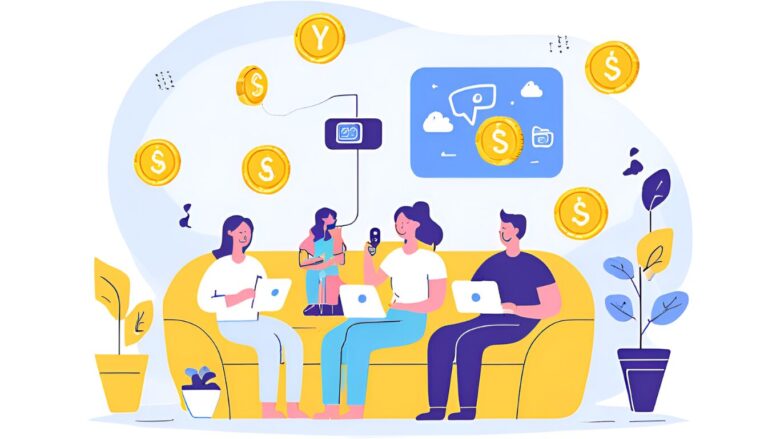
Fire TV Stickを一度セットアップすると、多くの場合、テレビの裏側で常に電源に接続されたままになります。そこで浮かぶのが、「24時間365日、電源をつけっぱなしにしておいて、本当に大丈夫なのだろうか?」という素朴かつ重要な疑問です。
消費電力による電気代、熱によるデバイスの寿命、そして万が一の火災リスクなど、気になる点は少なくありません。ここでは、その疑問に対して、技術的な観点から明確な答えと、より安心して利用するためのベストプラクティスを解説します。
結論から申し上げますと、Fire TV Stickは常時通電(つけっぱなし)で利用されることを前提に設計されており、基本的につけっぱなしにしておいても大きな問題はありません。Wi-Fiルーターやスマートスピーカー、録画機能付きのレコーダーなどと同じように、常にスタンバイ状態で待機するタイプの家電製品と考えて差し支えありません。
理由1:優秀な「スリープモード」と驚くほど低い消費電力
「つけっぱなし」といっても、Fire TV Stickはあなたがテレビを見ていない間、フルパワーで稼働し続けているわけではありません。リモコンでテレビの電源を切ったり、一定時間操作がなかったりすると、デバイスは自動的に「スリープモード」に移行します。
スリープモード中のFire TV Stickは、映像出力を停止し、プロセッサの活動を最小限に抑えることで、消費電力を劇的に下げます。次回の起動を高速化するための最低限の準備と、インターネット接続を維持してソフトウェアの更新を確認する程度の、いわば「浅い眠り」の状態です。
気になる待機電力と電気代は?
実際の消費電力はモデルや使用状況によって異なりますが、一般的な目安は以下の通りです。
- 動画再生中(アクティブ時):約2W ~ 4W
- スリープモード中(待機時):約0.5W ~ 1.5W
これを電気代に換算してみましょう。仮に待機電力を高めの1.5Wと仮定し、1ヶ月(30日間)ずっとスリープ状態だった場合の電気代を計算します。(電力料金単価を31円/kWhとして計算)
計算式: 1.5W ÷ 1000 × 24時間 × 30日 × 31円/kWh = 約33.5円
つまり、1ヶ月間つけっぱなしにしておいても、電気代は数十円程度の影響しかないことがわかります。この程度の消費電力であれば、利便性を損ねてまで毎回コンセントを抜く必要は、ほとんどないと言えるでしょう。
理由2:常に最新の状態を保つ「自動アップデート」の恩恵
Fire TV Stickをつけっぱなしにしておくことには、実は大きなメリットもあります。それは、ソフトウェアのアップデートがユーザーの知らない間に自動的に行われることです。
Amazonは、機能の追加やパフォーマンスの改善、そして最も重要なセキュリティの脆弱性を修正するためのアップデートを、定期的に配信しています。常時電源に接続しておくことで、デバイスがスリープ中の深夜帯などにこれらのアップデートが自動で適用され、ユーザーはいつでも安全かつ最新の状態でサービスを利用開始できるのです。毎回コンセントを抜いていると、いざ使いたい時にアップデートが始まり、待たされてしまうといった事態も起こり得ます。
デバイスの寿命や発熱についての考察
「常時通電は、電子機器の寿命を縮めるのでは?」という心配ももっともです。確かに、熱は電子部品にとって大敵です。しかし、Fire TV Stickは低消費電力なプロセッサを採用しており、発生する熱もごくわずかです。本体には適切に熱を逃がすための設計が施されており、通常の使用で過熱して寿命が著しく縮まるということは考えにくいです。
ただし、より良い状態で長く使うためには、テレビの裏側の換気に少しだけ気を配ると良いでしょう。Fire TV Stick本体の周りを他のケーブルや物で覆ってしまわず、空気の流れがある程度確保できるスペースを作ってあげるのが理想的です。
【プロのメンテナンス術】不調を感じたら「再起動」が特効薬
基本的につけっぱなしで問題ありませんが、長期間(数週間~数ヶ月)連続で稼働させていると、人間と同じように「リフレッシュ」が必要になることがあります。これは、稀にソフトウェアの小さな不具合(メモリリークなど)が蓄積し、動作が遅くなったり、特定のアプリが不安定になったりするためです。
もし「最近リモコンの反応が悪いな」「アプリの起動が遅くなったな」と感じたら、設定メニューからの「再起動」を試してみてください。具体的には、以下の手順です。
- リモコンのホームボタンを長押しする。
- 表示されたメニューから「設定」を選択する。
- 「My Fire TV」を選択する。
- 「再起動」を選択する。
これにより、溜まっていた不要なデータがクリアされ、動作が軽快になることがよくあります。月に一度程度の定期的な再起動は、パフォーマンスを常に最適に保つための、簡単で効果的なメンテナンスと言えるでしょう。
これで、Fire TV Stickの電源に関するあらゆる角度からの疑問が解決されたはずです。常時接続を基本としつつ、時には再起動でリフレッシュさせてあげる。これがFire TV Stickと長く、快適に付き合っていくための秘訣です。
最後に、この記事の要点を総まとめし、あなたが最適な電源環境を構築するための最終チェックリストとしておさらいしましょう。
最適なファイヤースティック電源ケーブルはこれ
- Fire TV Stickの標準ケーブルは「USB-A to Micro USB-B」タイプ
- 安定動作の鍵は純正アダプタが供給する5V/1A以上の電力
- 特に4Kモデルは要求電力が大きく電源の質がパフォーマンスを左右する
- 電力不足は突然の再起動やフリーズといった視聴体験を損なうトラブルの元凶
- USBの「タイプ」はコネクタ形状、「規格」は性能を指す全くの別物
- 最新スマホ用のUSB Type-Cケーブルは形状が異なり直接使用はできない
- ケーブルが長すぎると電圧降下が起こり性能が低下するリスクがある
- 電源を延長するならUSB側ではなくPSEマーク付きの電源タップで行うのが安全
- テレビのUSBポートは電力不足になりやすく電源供給源としては不安定
- テレビのUSBポートを利用したいならMission Cablesのようなブースター付き専用品が最適解
- 代用品は「5V/1A以上」「PSEマーク付き」「信頼できるメーカー製」を基準に選ぶ
- 車で使うなら電圧制御機能付きの高出力なUSBカーチャージャーが必須
- つけっぱなしでもスリープモードで消費電力はごく僅かなので問題ない
- 常時接続しておくことでソフトウェアは常に最新の安全な状態に保たれる
- もし動作が重くなったら設定メニューからの「再起動」が最も効果的なリフレッシュ方法

Mission Cables USBポートからコンセント不要でスッキリ配線
- ブランド:Mission Cables
- コネクタタイプ:USB Type-B
- 【かんたんセットアップ】 で難しい設定は一切不要
Mission Cables USBポートをAmazonで見る>>
Amazon Fire TV Stick最新モデル「4K Max 第2世代」登場!
あなたに合ったFireTVを賢く選ぶなら!


圧倒的美しさが広がる
関連記事
こちらのページではFireTVに関する疑問解決をサポートしています^^


























コメントを残す